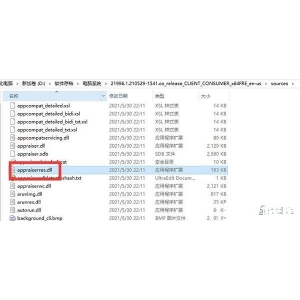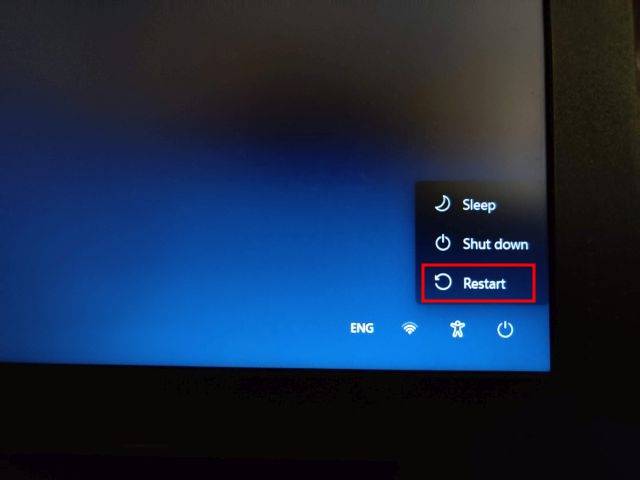win11用不了扫描仪设备怎么回事 win11用不了扫描仪设备的解决方法
电脑安装上新版Win11系统,总会碰到一些大大小小的问题,例如win11系统用不了扫描仪设备,扫描仪可以将图片、照片、文稿资料等书面材料扫描后输入到电脑当中保存使用,但遇到win11电脑无法使用扫描仪的问题,该如何解决?一起看看下文教程内容。
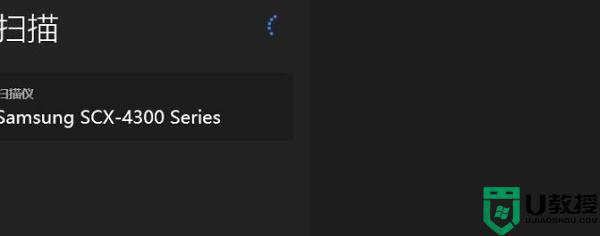
1、需要重新安装驱动程序。
2、win+r打开运行界面。
3、输入services.msc,并点击确定。
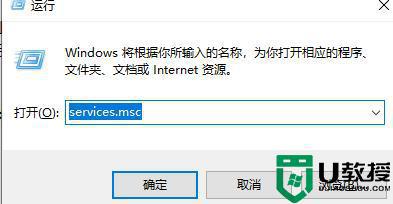
4、找到Windows Image Acquisition。

5、右击打开属性。
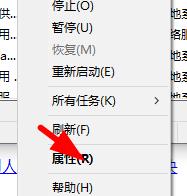
6、设置为自动,并启动该服务。

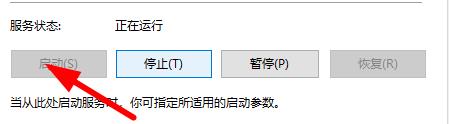
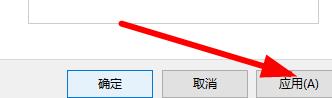
7、上述完成后重新启动电脑。
扫描仪的作用不容小觑,如果电脑已经连接扫描仪设备,但怎么也使用不了,可以参考上文教程来修复。
版权声明:
本站所有文章和图片均来自用户分享和网络收集,文章和图片版权归原作者及原出处所有,仅供学习与参考,请勿用于商业用途,如果损害了您的权利,请联系网站客服处理。